word下划线怎么设置
嘿,朋友们!你有没有遇到过这样的小麻烦:在Word里打字时,想要给文字来点特别的“装扮”,比如加个下划线?别急,今天咱们就来聊聊这个看似简单,实则藏着不少小技巧的话题——Word下划线怎么设置,不管你是新手小白,还是想要精进技能的老手,相信这篇文章都能给你带来新的启发和收获。
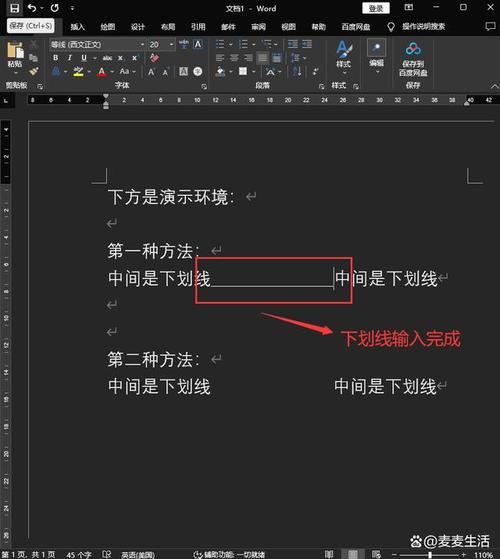
为啥要设置下划线?
先问问自己,我们为啥要在Word文档里给文字加上下划线呢?其实啊,下划线不仅仅是为了好看,它还能帮助我们强调重点、区分不同的内容,甚至是制作一些简单的表格和分隔线,想象一下,如果你正在写一份报告,需要突出某个关键词或者标题,一条简洁的下划线是不是比加粗或变色来得更加低调而有效呢?
下划线的基本设置方法
Word下划线到底怎么设置呢?别担心,我这就给你一步步揭秘。
1、选中文字:打开你的Word文档,找到你想要添加下划线的文字,用鼠标拖动,选中这些文字,一定要确保文字是被完全选中的,否则下划线可能只会出现一半哦!
2、打开字体设置:我们需要找到字体设置的地方,这个选项会在Word的顶部菜单栏里,你可以看到“开始”或者“字体”的选项,点击它,一个全新的世界就在眼前展开了!
3、选择下划线类型:在字体设置的窗口中,你会看到一个“下划线”的小按钮,它通常是一个U字母下面有一条下划线的图标,点击这个按钮旁边的小箭头,会弹出一个下拉菜单,里面有很多种下划线供你选择,有单实线、双实线、虚线……甚至还有波浪线呢!选择你喜欢的那一种吧!
4、调整下划线颜色(可选):如果你觉得默认的下划线颜色太单调,还可以选择自定义颜色,在下划线设置的菜单里,通常会有一个“颜色”选项,点击它,就可以选择你想要的颜色了,不过要注意哦,不是所有的Word版本都支持这个功能,如果你的Word没有这个选项,也别灰心,咱们可以用其他方法来实现。
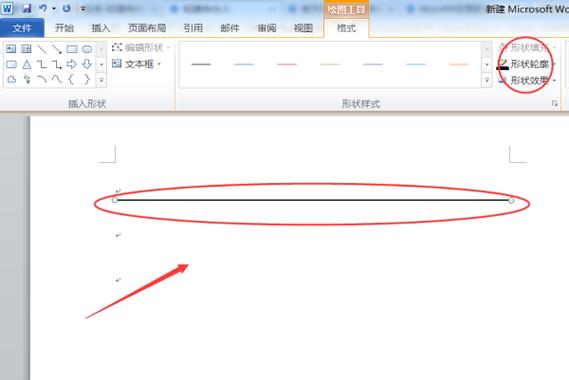
5、应用设置:选好下划线类型和颜色后,别忘了点击“确定”或者“应用”按钮,这样你的设置才会生效哦!看看,是不是很简单?
进阶玩法:让下划线更出彩
基础操作学会了,咱们再来点进阶的玩法吧!你知道吗?Word里的下划线还有很多隐藏技能等你发掘呢!
快捷键操作:如果你是个追求效率的人,那么快捷键绝对是你的好帮手,在Word里,有一个超级好用的快捷键——Ctrl+U,选中文字后,直接按下这个组合键,就能快速给文字加上下划线了,是不是感觉瞬间高大上了?
自定义下划线样式:除了系统自带的下划线样式外,你还可以通过“边框和底纹”功能来自定义下划线的样式,你可以设置下划线的粗细、颜色、甚至是图案(没错,你没听错!),虽然这个功能稍微有点复杂,但一旦掌握了,绝对能让你的文档脱颖而出。
下划线与文本效果结合:想要让你的文档更加生动有趣吗?试试将下划线与其他文本效果结合起来吧!你可以给文字加上阴影、发光或者三维效果,然后再配上一条精致的下划线,这样的组合拳打下来,保证让你的文档瞬间变得高大上!
实战案例分享
说了这么多理论知识,咱们来看看几个实际的例子吧!想象一下,你正在写一份简历,想要突出自己的工作经历和成就,这时,你就可以用下划线来强调那些重要的职位和成果。“XX公司 | 高级产品经理(XXXX年X月 XXXX年X月)”,这样一看,是不是一目了然?

再比如,你正在写一篇博客文章,想要引用一段名言或者数据,这时,你可以给这段文字加上下划线,并适当调整颜色和样式,让它成为文章中的一个亮点。“正如爱因斯坦所说:‘想象力比知识更重要。’”这样的处理方式既美观又实用,不是吗?
个人见解与建议
聊了这么多关于Word下划线的设置方法和技巧,我也来说说我的一些看法吧。我觉得啊,下划线虽然是个小小的细节,但它却能大大提升我们文档的专业度和可读性,就像生活中的小确幸一样,虽然不起眼,但却能给我们带来大大的满足感,所以啊,大家在写文档的时候千万不要忽略了这些小细节哦!
同时呢,我也建议大家多尝试一些不同的设置方法和技巧,毕竟Word这个软件这么强大,不充分利用起来怎么行呢?说不定哪天你就突然发现了一个超级好用的功能呢!当然啦,也别忘了保持一颗学习和探索的心哦!只有这样我们才能不断进步嘛!
好啦好啦!今天的分享就到这里啦!希望这篇文章能帮到你们这些新手小白们更好地掌握Word下划线的设置方法,如果还有什么问题或者想要了解更多关于Word的知识记得随时来找我哦!咱们下次再见啦!
小伙伴们,上文介绍word下划线怎么设置的内容,你了解清楚吗?希望对你有所帮助,任何问题可以给我留言,让我们下期再见吧。
内容摘自:https://news.huochengrm.cn/cyzd/25895.html
